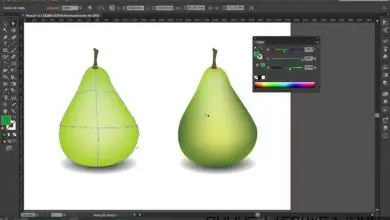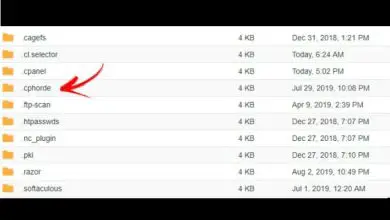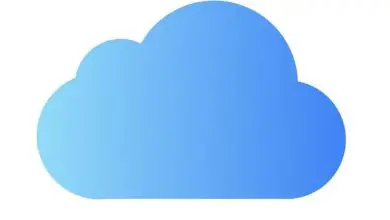Come impostare e modificare la durata di una diapositiva in PowerPoint

Power Point è un programma semplice da usare. Quando lo padroneggi, farai presentazioni accattivanti che cattureranno l’interesse del tuo pubblico; una delle cose di base che dovresti imparare è come regolare la dimensione di più foto o immagini in PowerPoint, nonché come eseguire una presentazione PowerPoint in modalità presentazione, tra le altre cose.
Oggi vi spiegheremo alcune cose, per fare una buona presentazione con le slide Power Point; uno di questi è imparare a programmare la durata di questi.
Perché programmare il tempo delle diapositive?
Quando abbiamo una presentazione davanti a un vasto pubblico, è normale essere nervosi; quindi dover fare clic con il mouse mentre fai la tua presentazione può essere ingombrante e ci sono più possibilità di errore.
Ma se fai riprodurre automaticamente la tua presentazione, avrai bisogno di meno supporto da terze parti. Ciò richiederà un’ottima preparazione da parte tua, sarà necessario provare ad alta voce la presentazione delle tue idee e devi predeterminare la durata di ogni diapositiva in base a questo.
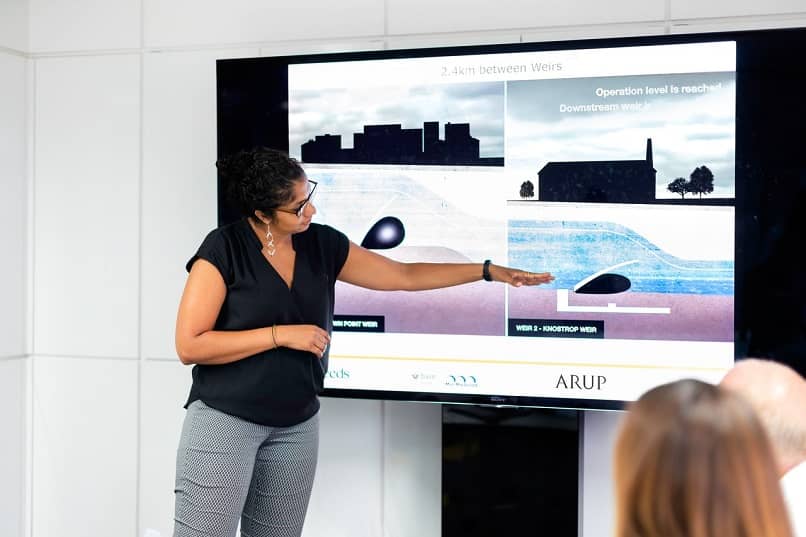
È molto probabile che ogni diapositiva abbia tempi di durata diversi, devi tenere presente che a questo verrà aggiunto il tempo delle transizioni che scegli tra foglio e foglio.
Potrai vedere la durata di ogni diapositiva.Come?Andare nella barra in basso dello schermo, alla tua destra vedrai quattro piccole icone, quando cliccherai sulla seconda, vedrai tutte le diapositive in miniatura e sotto ognuno il suo tempo di durata.
Come consiglio è importante perfezionare gli ultimi dettagli; ad esempio cambiando l’orientamento di una diapositiva in PowerPoint, se necessario. In questo modo saremo in grado di fare una buona impressione nella nostra presentazione in Power Point.
Prova la tua presentazione ; Una volta che hai pianificato tutto mentalmente, seleziona parole e frasi semplici per le tue immagini, osserva attentamente l’ortografia, preferibilmente usa immagini piene di originalità.
Come modificare la durata su una diapositiva di PowerPoint?
In PowerPoint è facile fare il design della presentazione, se si abbozza prima quale sarà il contenuto di ogni slide e quanto tempo si prevede di investire nello spiegare ogni idea; ricordati di sincronizzare l’ora della tua presentazione con la durata della diapositiva.
Nella barra in alto vedrai il menu con diverse opzioni per la modifica; Per programmare il tempo delle tue diapositive, saranno utili le seguenti opzioni: Transizioni e Presentazione. Se si accede alla scheda «Transizioni», verranno visualizzate diverse opzioni di transizione; puoi giocare con i tempi di ogni transizione.
Alla fine dello stesso menu, c’è la funzione «Avanza alla diapositiva», hai due opzioni: «Quando fai clic con il mouse» o «Dopo», puoi selezionare la casella che preferisci.

L’opzione «Dopo» consente di programmare il tempo in cui la diapositiva durerà sullo schermo; tieni conto del tempo in cui parlerai per avere una sincronia impeccabile ; Puoi esprimere la durata della diapositiva in frazioni di tempo, contando da minuti a microsecondi.
All’interno della scheda «Presentazione» ottieni opzioni un po’ più avanzate; Verrà visualizzato un menu con più variabili che ti permetterà di modificare l’ora e sincronizzarla con il tuo discorso ; lì possiamo predeterminare le «Impostazioni presentazione»
Viene visualizzata una finestra in cui è possibile decidere il tipo, le opzioni, le diapositive da mostrare, il tempo di avanzamento di ciascuna e su quanti monitor verrà presentata.
Sotto la stessa configurazione della presentazione, puoi provare il tempo dei tuoi piatti e registrarlo; puoi registrare i movimenti del puntatore in modo che corrispondano al tuo discorso.
PowerPoint è un programma molto dinamico. La pratica rende perfetti, sicuramente se ti impegni sarai in grado di fare la tua presentazione come un professionista; Speriamo che i suggerimenti che abbiamo presentato in questo articolo siano utili per farti diventare un esperto.